Napjainkban szinte mindenki rendelkezik okostelefonnal és internet hozzáféréssel, azonban még nem mindenki használ saját e-mail, azaz elektronikus levelezési fiókot.
A bejegyzésben röviden átnézzük, hogy miért érdemes létrehozni saját e-mail címet, milyen lépéseken keresztül tudjuk ezt megejteni, és hogy hogyan tudunk levelet küldeni vagy fogadni.
Mire jó az e-mail cím?
Amellett, hogy rokonainknak és barátainknak írhatunk hosszabb üzeneteket, bizony ügyintézéshez, munkakereséshez vagy internetes felületek használatához is használhatjuk az elektronikus levelezési fiókunkat.
Néhány példa:
- Munkára jelentkezéshez el tudjuk küldeni e-mailen keresztül az önéletrajzunkat a cégnek, ahová jelentkeztünk
- E-mail címünkkel használhatunk olyan közösségi felületeket, mint a Facebook vagy a YouTube videós oldal
- Például e-mail megadásával lehet jelentkezni a COVID oltásra is, többek között ezen keresztül tudnak értesíteni minket, ha sorra kerülünk
E-mail cím létrehozása 5 lépésben
Javaslatunk szerint a világ legnépszerűbb levelezőjét érdemes először használnod, ennek a neve Gmail: https://gmail.com/
Kicsit más a folyamat, ha asztali számítógépen, vagy ha okostelefonon akarod létrehozni az e-mail címed. Asztali számítógépen nyomd meg ezt a linket: https://gmail.com/, majd a kép alján látható Fiók Létrehozása –> Saját magamnak megnyomása után indul a regisztrálás. Okostelefonon Google Play alkalmazásboltból először le kell töltened a Gmail alkalmazást, de az is lehet, hogy már fenn van a telefonodon. itt ugyanúgy a Fiók létrehozására kell nyomnod! Ilyen az app ikonja:

Első lépés: Adjunk meg nevet, válasszunk felhasználónevet és adjunk meg egy jelszót. Elképzelhető, hogy az általunk választott felhasználónév már foglalt lesz, hiszen nagyon sokan használják ezt a levelezőt. Válasszunk másikat, vagy írjunk például számokat möge.
A jelszóba kerüljenek a betű mellett számok is, és jegyezzük fel a jelszót, hogy ne felejtődjön el!
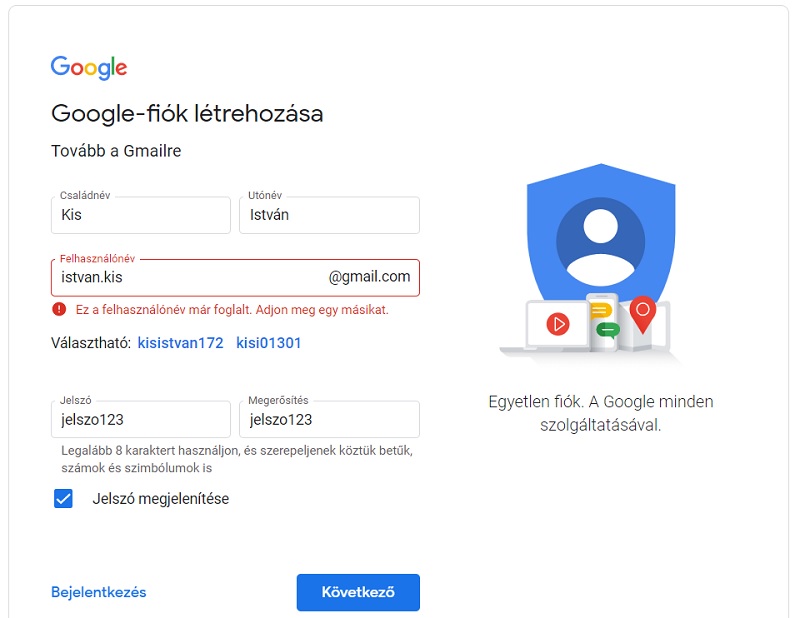
Második lépés: A következő gomb megnyomása után a rendszer elkéri a telefonszámunkat. Erre azért van szükség, hogy ha elveszik a jelszó vagy valamiért nem tudunk belépni a fiókunkba, akkor a telefonunkra kapott kóddal tudunk majd újra belépni!
Írjuk be a telefonszámunkat a +36 30 555 6666 formátumban (szóközök nélkül!), és nyomjunk a „Következő” gombra!
Érkezik a telefonunkra egy ellenőrző kód, amelyet be kell ütünk a következő ablakban az üres mezőbe, majd nyomjunk az „Ellenőrzés” gombra
Harmadik lépés: A következő ablakban nem kötelező a valódi adatainkat megadni, de valamit mindenképp adjunk meg, különben nem enged tovább a rendszer. Ha meg akarunk adni egy másik e-mail címet, amely biztonságosabbá teszi a fiókunkat, akkor itt megtehetjük. A „Következő” gombbal haladhatunk tovább.

Negyedik lépés: A következő ablakban válasszuk a „Gyors személyre szabás” opciót, hogy gyorsabban a fiókunkba juthassunk. A következő két ablakban az adatvédelmi beállításokat sorolják fel, olvassuk el és nyomjunk a Tovább és Elfogadás gombokra!
Ötödik lépés: Megérkeztünk a levelező fiókunkba! A felugró ablakban válasszuk az alsó opciót, majd nyomjunk a kék színű Funkciók kikapcsolása gombra, hogy megkezdhessük a levelezést!
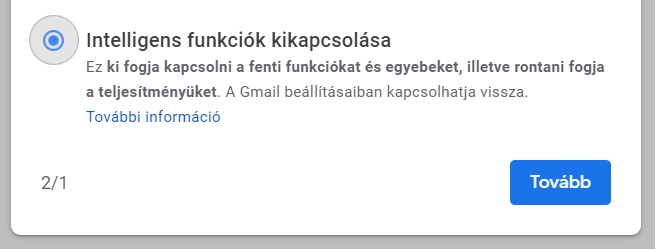
Később, mikor már ismerjük a fiók működését, ezeket a beállításokat átállíthatjuk a jobb felül található Beállítások menüben.
Gratulálunk, elkészült az új e-mail címed és hozzá tartozó elektronikus postaláda!
Az új e-mail címünk használata
A még üres fiókunkból küldjünk saját magunknak egy teszt üzenetet! Így tudjuk legegyszerűbben kipróbálni a levélírás menetét!
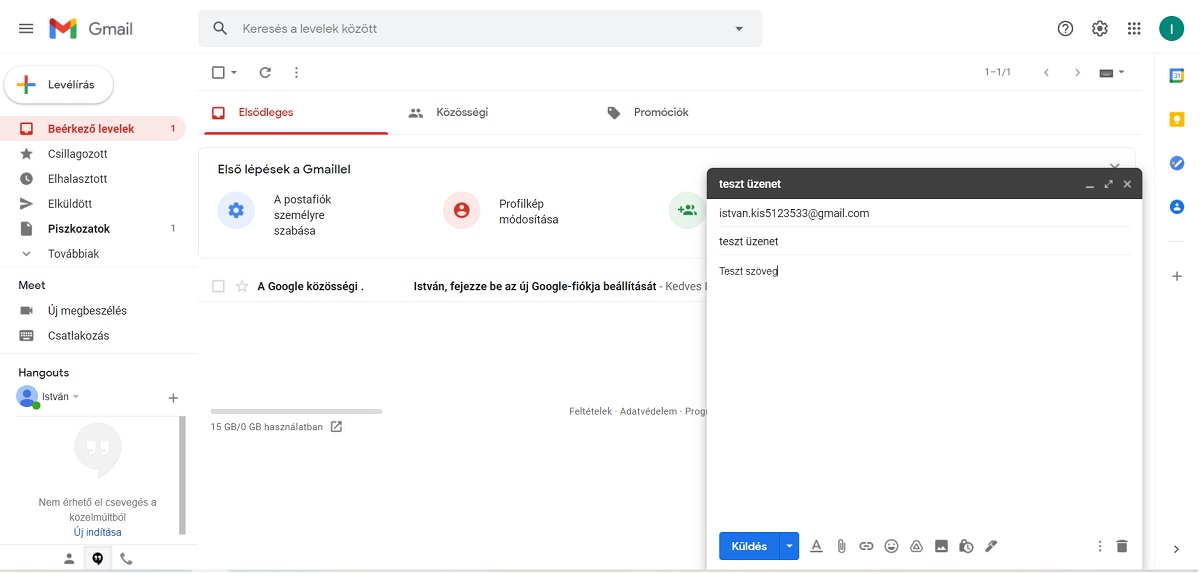
A bal felső „Levélírás” gombra kattintva megjelenik egy ablak (vagy mobilon jobb alulra kattintva) amelyben összeállíthatjuk az üzenetünket.
A Címzett sorba annak az e-mail címe kerül, akinek írni szeretnénk. Jelen esetben a sajátunk, amit korábban választottunk. Ha nem jut eszünkbe, jobb felül a színes körre kattintva megnézhetjük.
A Tárgy sorba írjuk le röviden, hogy mivel kapcsolatban írunk. Ha állásra jelentkezünk, akkor ez lehet a „Nevünk+jelentkezés”, jelen esetben pedig mindegy mit írunk, hiszen csak magunknak küldjük majd el!
A Tárgy alatti üres részre írhatjuk az üzenetünket, mely lehet akár egészen hosszú is, és lehetőségünk van az alsó sorban található gombokkal a számítógépről vagy telefonról képeket, dokumentumokat csatolni, egészen 25 MB-os méretig.
Ha kész vagyunk, a Küldés gombbal küldjük el a levelet!
Néhány másodperc múlva a következőt fogjuk látni:

Figyelem! Néha tovább is tarthat, míg megérkezik a címzettünknek, vagy nekünk egy levél. Ha néhány óra alatt sem érkezik meg, akkor azonban kezdhetünk gyanakodni, hogy valami nem sikerült. A hiba lehet az internettel, vagy akár a címzett levelezőrendszerével is.
Jó e-mailezést kívánunk!
Mutasd meg ezt a bejegyzést egy olyan ismerősödnek vagy családtagodnak, aki számára hasznos lehet. Elektronikus levelezésre fel!
Együttszabadon Facebook: https://www.facebook.com/egyuttszabadonprogramok
